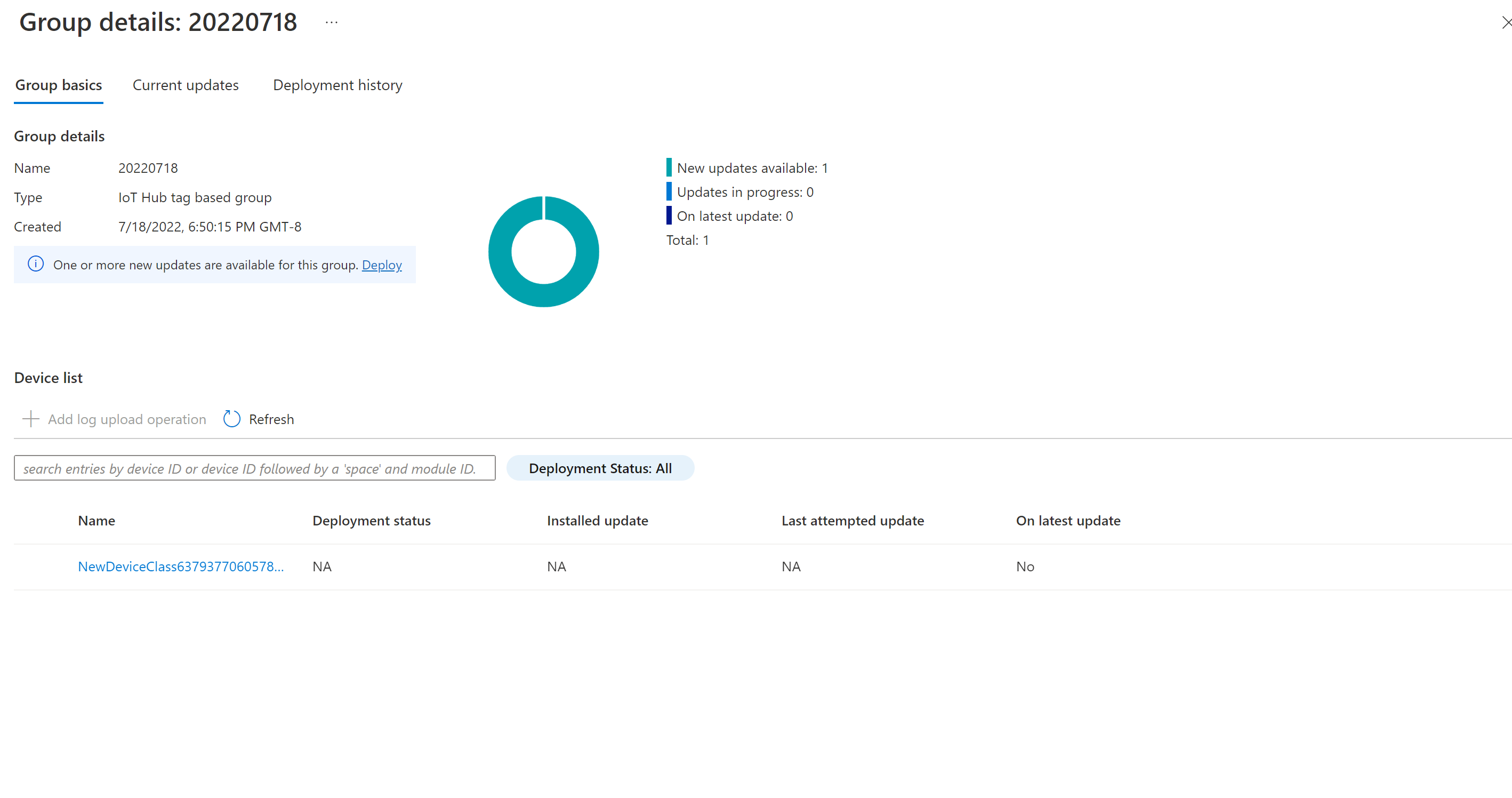Správa skupin zařízení ve službě Device Update pro IoT Hub
Aktualizace zařízení pro IoT Hub umožňuje nasadit aktualizaci do skupiny zařízení IoT. Tento krok je volitelný při nasazování aktualizací do spravovaných zařízení. Aktualizace můžete do zařízení nasadit pomocí výchozí skupiny, která je pro vás vytvořená. Alternativně můžete zařízením přiřadit uživatelsky definovanou značku a automaticky se seskupí na základě značky a vlastností kompatibility zařízení.
Poznámka:
Pokud chcete místo uživatelem vytvořené skupiny nasadit výchozí skupinu, pokračujte v nasazení aktualizace.
Požadavky
- Přístup ke službě IoT Hub s povolenou službou Device Update pro IoT Hub Pro službu IoT Hub doporučujeme použít úroveň S1 (Standard) nebo vyšší.
- Zařízení IoT (nebo simulátor) zřízené pro službu Device Update ve službě IoT Hub.
- Nainstalujte a spusťte agenta Device Update na zařízení IoT buď jako identitu na úrovni modulu, nebo zařízení.
- Importovaná aktualizace zřízeného zařízení
Podporované prohlížeče:
- Microsoft Edge
- Google Chrome
Přidání značky do zařízení
Prvním krokem k vytvoření skupiny zařízení je přidání značky do cílové sady zařízení ve službě IoT Hub. Značky je možné do zařízení úspěšně přidat až po připojení ke službě Device Update.
Značky aktualizace zařízení používají formát v následujícím příkladu:
"etag": "",
"deviceId": "",
"deviceEtag": "",
"version": <version>,
"tags": {
"ADUGroup": "<CustomTagValue>"
}
Další informace a příklady syntaxe JSON dvojčete najdete v tématu Principy a používání dvojčat zařízení nebo Principy a používání dvojčat modulů.
Následující části popisují různé způsoby přidání a aktualizace značek.
Přidání značek pomocí sad SDK
Po registraci zařízení ve službě Device Update můžete zařízení nebo dvojče modulu aktualizovat příslušnou značkou pomocí Správce registru. Další informace najdete v následujících článcích:
Přidejte do dvojčete zařízení značky, pokud je váš agent Device Update zřízený s identitou zařízení, nebo do odpovídajícího dvojčete modulu, pokud je agent služby Device Update zřízený s identitou modulu.
Přidání značek pomocí úloh
Úlohu můžete naplánovat na více zařízeních a přidat nebo aktualizovat značku Device Update. Příklady operací úloh najdete v tématu Plánování úloh na více zařízeních. Pomocí úloh můžete aktualizovat dvojčata zařízení nebo dvojčata modulů v závislosti na tom, jestli je agent Služby Device Update zřízený pomocí identity zařízení nebo modulu.
Další informace naleznete v tématu Plánování a vysílání úloh.
Poznámka:
Tato akce se počítá do kvóty zpráv služby IoT Hub. Doporučujeme najednou změnit maximálně 50 000 značek zařízení nebo dvojčat modulů, jinak možná budete muset koupit další jednotky služby IoT Hub, pokud překročíte denní kvótu zpráv služby IoT Hub. Další informace naleznete v tématu Kvóty a omezování.
Přidání značek aktualizací dvojčat
Značky je také možné přidat nebo aktualizovat přímo v dvojčatech zařízení nebo modulů.
Na webu Azure Portal přejděte do svého centra IoT.
V levém navigačním podokně zařízení nebo IoT Edge najděte své zařízení IoT. Buď přejděte do dvojčete zařízení nebo modulu Device Update a potom jeho dvojče modulu v závislosti na tom, jestli je agent služby Device Update zřízený pomocí identity zařízení nebo modulu.
V podrobnostech dvojčete odstraňte všechny existující hodnoty značky Device Update tak, že je nastavíte na hodnotu null.
Přidejte novou hodnotu značky Device Update, jak je znázorněno níže.
"tags": { "ADUGroup": "<CustomTagValue>" }
Omezení
- Do značky můžete přidat libovolnou hodnotu s výjimkou
Uncategorized$defaulta , což jsou rezervované hodnoty. - Hodnota značky nesmí překročit 200 znaků.
- Hodnota značky může obsahovat alfanumerické znaky a následující speciální znaky:
. - _ ~. - Názvy značek a skupin rozlišují malá a velká písmena.
- Zařízení může mít pouze jednu značku s názvem ADUGroup. Jakékoli přidání značky s tímto názvem přepíše stávající hodnotu pro název značky ADUGroup.
- Jedno zařízení může patřit pouze do jedné skupiny.
Zobrazení skupin zařízení
Skupiny se vytvářejí automaticky na základě přiřazených značek a také vlastností kompatibility zařízení. Jedna skupina může mít více podskupin s různými třídami zařízení.
Na webu Azure Portal přejděte do centra IoT, které jste předtím připojili k instanci služby Device Update.
V části Správa zařízení na levém navigačním panelu vyberte možnost Aktualizace.
Vyberte kartu Skupiny a nasazení.
Po vytvoření skupiny uvidíte, že se aktualizuje graf dodržování předpisů a seznam skupin. Graf dodržování předpisů ve službě Device Update zobrazuje počet zařízení v různých stavech dodržování předpisů: V nejnovější aktualizaci, jsou k dispozici nové aktualizace a Aktualizace probíhající. Další informace najdete v tématu Dodržování předpisů ve službě Device Update.
Měli byste vidět existující skupiny a všechny dostupné aktualizace pro zařízení v těchto skupinách v seznamu skupin. Pokud existují zařízení, která nesplňují požadavky na třídu zařízení skupiny, zobrazí se v odpovídající neplatné skupině. Nejlepší dostupnou aktualizaci můžete nasadit do skupiny z tohoto zobrazení tak , že vyberete tlačítko Nasadit vedle skupiny.
Zobrazení podrobností o zařízení pro skupinu
Na kartě Skupiny a nasazení vyberte název skupiny, kterou chcete zobrazit.
Na stránce podrobností skupiny můžete zobrazit seznam zařízení, která jsou součástí skupiny, spolu s jejich vlastnostmi aktualizace zařízení. V tomto zobrazení můžete také zobrazit informace o dodržování předpisů aktualizací pro všechna zařízení, která jsou členy skupiny. Graf dodržování předpisů zobrazuje počet zařízení v různých stavech dodržování předpisů.
Můžete také vybrat jednotlivá zařízení ve skupině, které se má přesměrovat na stránku podrobností o zařízení ve službě IoT Hub.
Odebrání zařízení ze skupiny zařízení
Pokud chcete odebrat zařízení ze skupiny zařízení, musí být hodnota značky ADUGroup změněna na hodnotu null.
"tags": {
"ADUGroup": "null"
}
Tím odstraníte značku ADUGroup z dvojčete zařízení a odeberete ho ze skupiny zařízení.
Odstranění skupin zařízení
I když se skupiny zařízení vytvářejí automaticky, skupiny, třídy zařízení a nasazení se automaticky nevyčistí, aby se zachovaly pro historické záznamy nebo jiné potřeby uživatele. Skupiny zařízení je možné odstranit prostřednictvím webu Azure Portal tak, že jednotlivě vyberete a odstraníte požadované skupiny nebo zavoláním rozhraní DELETE API ve skupině. Další informace
Pokud se zařízení znovu připojí pro tuto skupinu po odstranění skupiny, zatímco skupina se automaticky znovu vytvoří, nebude k ní přidružená historie zařízení ani nasazení.
Chcete-li odstranit, musí skupina splňovat následující požadavky:
- Skupina musí mít žádná členová zařízení. To znamená, že žádné zařízení zřízené v instanci device Update by nemělo mít značku ADUGroup s hodnotou odpovídající názvu vybrané skupiny.
- Skupina nesmí být výchozí skupinou.
- Skupina musí mít přidružená žádná aktivní nebo zrušená nasazení.
Poznámka:
Pokud po splnění výše uvedených požadavků stále nemůžete odstranit skupinu, ověřte, jestli máte nějaká zařízení, která nejsou v pořádku, která jsou označená jako součást skupiny. Zařízení, která nejsou v pořádku, jsou zařízení, která nemůžou přijmout nasazení, a proto se nezobrazují přímo v seznamu členských zařízení ve skupině. Pokud chcete ověřit, jestli máte nějaká zařízení, která nejsou v pořádku, přejděte na kartu Najít chybějící zařízení na kartě Diagnostika v prostředí portálu Device Update. Pokud máte zařízení, která nejsou v pořádku, která jsou označená jako součást skupiny, budete muset před pokusem o odstranění skupiny upravit hodnotu značky nebo zařízení zcela odstranit.
Další kroky
Další informace o skupinách zařízení
Další informace o dodržování předpisů ve službě Device Update